Software de gravação AMD: como usá-lo para gravar no PC?
Você está procurando um software de clipe que funcione de maneira semelhante à experiência GeForce? Por que não usar o software de gravação AMD quando o seu computador usa uma placa gráfica AMD? É um gravador rico em recursos que o ajudará a capturar rapidamente sua área de trabalho sem causar grande impacto no desempenho do PC. Para saber mais sobre o assunto, leia este guia que mostrará todas as informações sobre o software de gravação AMD, sendo a alternativa perfeita.
Lista de guias
Conheça todas as informações sobre o software de gravação AMD Como ativar e usar o software de gravação AMD em um PC Melhor alternativa ao software de gravação AMD no Windows/Mac Perguntas frequentes sobre o software de gravação AMDConheça todas as informações sobre o software de gravação AMD
Para que todos possam gravar vídeos e momentos na tela sem esforço, aproveite o software de gravação AMD. É um pacote que vem se o seu PC utiliza uma placa de vídeo AMD e é impressionante em fornecer replays, sobrepor o jogo recente ao jogo atual, salvar GIFs do jogo e muito mais.
Falando sobre seus recursos de gravação, você poderá descobrir muitos recursos indisponíveis, dependendo do seu hardware. Por exemplo, o editor de cena e a transmissão ao vivo podem ser encontrados no Windows 7 e 10, roda em 64 bits e usa AMD Radeon RX Series, 500 Series, 400 Series, Pro Duo, 5000 Series e outros. Mas de qualquer forma, conheça todos os recursos que podem ser acessados e usados rapidamente independente do seu hardware.
Recursos do software de gravação AMD
- Suporta captura de região sem fronteiras para gravar o aplicativo ativo escolhido.
- Pode gravar desktop e microfone.
- Vem com várias opções de gravação disponíveis.
- Permite determinar o FPS para gravação entre 30 e 60.
- Ofereça reprodução instantânea de vídeo e repetição no jogo.
- Permite que você escolha o formato GIF para seus vídeos gravados.
No entanto, há algumas coisas que o software de gravação da AMD precisa melhorar. Como qualquer outro software de gravação, você entenderá melhor como gravar a tela da AMD se conhecer seus benefícios e falhas. A seguir estão os prós e os contras do software de gravação.
Prós do software de gravação AMD:
- Defina um local de arquivo padrão.
- Configure o FPS do vídeo.
- Ajuste a taxa de bits do vídeo.
- Muitos perfis predefinidos são oferecidos.
- Pode aumentar os níveis de áudio do microfone.
Contras do software de gravação AMD:
- Durante a transmissão, podem ocorrer bugs e falhas.
- Não tem capacidade para gravar faixas separadamente.
O software de gravação da AMD é bom? Sem dúvida, o gravador está entre as melhores ferramentas da AMD. Para prosseguir, continue lendo para finalmente entender como habilitar e usar o gravador em seu PC com Windows.
Como ativar e usar o software de gravação AMD em um PC
Embora o seu PC tenha uma placa gráfica AMD, você ainda precisa instalar o pacote de software do site oficial da AMD. Nesta parada para gravar com AMD Radeon, você aprenderá a habilitar e usar o ferramenta de gravação em seu PC com Windows. Se você estiver pronto, o procedimento detalhado é o seguinte:
Habilite o software de gravação AMD:
Passo 1.No seu navegador, procure a página oficial da AMD e vá para a página de drivers e suporte da AMD. Lá, baixe o “pacote de software Radeon” em seu PC.
Passo 2.Inicie o "AMD Installer" e clique em Instalar "Radeon ReLive" abaixo. Depois disso, reinicie o sistema, execute “AMD Radeon Settings” e clique na opção “Relive”.
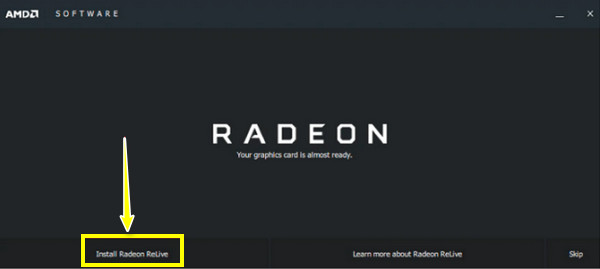
Etapa 3.Altere o botão "Relive" de "Desligado" para "Ligado" para ativar o software de gravação AMD. Posteriormente, o Radeon Relive oferecerá múltiplas configurações personalizáveis, que você pode acessar instantânea e livremente.
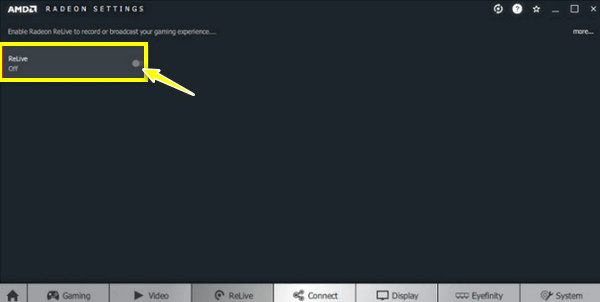
Grave com software de gravação AMD:
Passo 1.Clique com o botão direito em qualquer lugar na área em branco da tela e selecione a opção “AMD Radeon Software” na lista do menu.
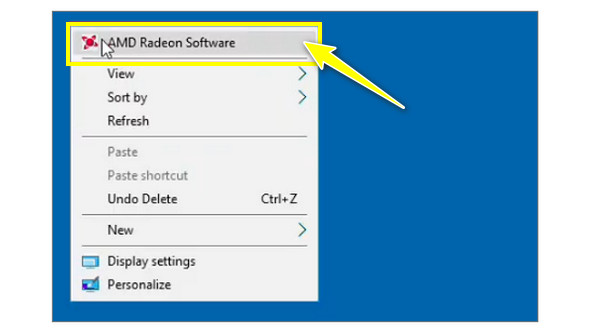
Passo 2.Depois de aberto, você será saudado por um painel rico com muitas ferramentas. Para começar, vá até a guia "Streaming" e clique no botão "Mais" para ver as "Configurações de transmissão ao vivo".
Etapa 3.Agora, role para baixo até a guia “Geral” para entrar na seção “Gravação”. Lá, certifique-se de que os botões “Record Desktop” e “Borderless Region Capture” estejam habilitados.
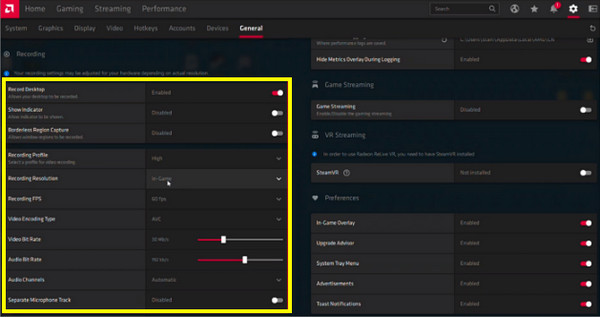
Passo 4.Na guia, você deve configurar as opções de gravação com base em suas demandas, como resolução de gravação, FPS, microfone de gravação e muito mais. Volte para a janela “Home” e clique no botão “Gravar um Vídeo” para iniciar a captura com o software de gravação AMD.
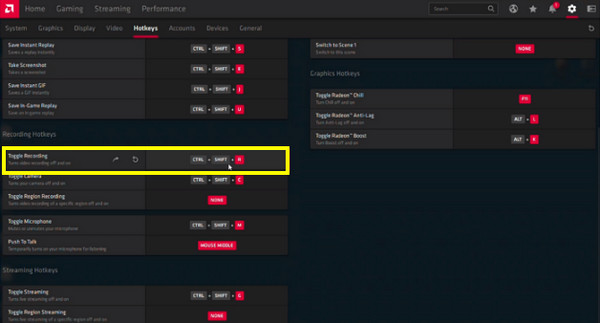
Melhor alternativa ao software de gravação AMD no Windows/Mac
Ao mesmo tempo, você pode não ter a placa gráfica AMD em seu PC ou achar o software de gravação AMD cheio de limitações em relação às configurações de gravação. Se sim, a melhor alternativa para isso é o AnyRec Screen Recorder. Ele tem o poder de capturar tela inteira, janela ativa ou qualquer área da tela. Sejam jogos, reuniões, ligações ou aulas online, você pode gravar tudo com a ajuda deste programa em alta qualidade. Também pode grave áudio separadamente no Mac e Windows, ao contrário do software de gravação AMD. Além disso, ele não oferece a todos os seus usuários anúncios pop-up, atrasos ou marcas d’água.

Melhor para gravar qualquer atividade na tela, como jogabilidade, com alta qualidade.
Vem com um aparador avançado na visualização para excluir peças inúteis.
Capaz de personalizar parâmetros de vídeo e áudio com base em suas necessidades.
As teclas de atalho são definidas e podem ser ajustadas para facilitar o acesso para iniciar, retomar, etc.
100% Secure
100% Secure
Passo 1.Corre AnyRec Screen Recorder na sua área de trabalho. Em seguida, selecione a opção “Gravador de Vídeo” como modo de gravação. Prossiga selecionando “Completo” ou “Personalizado” para seleção de área.

Passo 2.Assim como o software de gravação AMD, você pode ativar o botão “Som do sistema” para capturar o computador enquanto ativa o botão “Microfone” para permitir a captura de sua voz.

Etapa 3.Ao concluir todas as configurações, clique no botão “REC” ou pressione as teclas de atalho “Ctrl + Alt + R” para iniciar a gravação. Você também pode ajustar o volume do áudio, fazer anotações, fazer capturas de tela e muito mais durante o processo.

Passo 4.Para finalizar, clique no botão “Parar” para abrir a janela de visualização para excluir partes desnecessárias usando o aparador nesta alternativa de software de gravação AMD. Clique no botão "Concluído" para manter seu arquivo de gravação.

Perguntas frequentes sobre o software de gravação AMD
-
Quais são as melhores configurações de gravação AMD?
Certifique-se de que o perfil de vídeo esteja definido como Alto para gravar a 60 FPS. Além disso, a resolução deve ser 1080p ou superior, mas depende de qual GPU você está usando.
-
O que você quer dizer com software de recorte AMD?
É conhecido como ReLive, que permite gravar o jogo e compartilhar com outras pessoas. Além disso, o software está integrado à gravação de clipes ou segmentos.
-
O software AMD Radeon é bom?
Sim. Ele oferece uma experiência de jogo envolvente com excelente qualidade e desempenho que nenhum outro software da concorrência pode oferecer.
-
Para onde vão as gravações ao usar o software de gravação AMD?
Depois de abrir o software AMD, clique no botão Configurações e escolha Geral. A partir daí, você pode especificar a configuração de localização. Quando terminar de gravar, verifique o vídeo no local que você definiu.
-
Quais são as teclas de atalho de gravação do software de gravação AMD?
Para iniciar e parar a gravação, você pode usar Ctrl + Shift + E; Ctrl + Shift + G é fornecido para iniciar e encerrar o streaming. Se desejar ativar sua câmera durante a gravação, pressione Ctrl + Shift + C. Você pode ir para a guia Configurações para ver mais teclas de atalho.
Conclusão
Se o seu PC Windows tiver uma placa gráfica AMD, a escolha adequada para gravar jogos é o software de gravação AMD. Ele fornece funcionalidades de gravação ricas, como você pode ver nesta postagem. No entanto, se o seu computador não tiver uma placa gráfica AMD, tente a melhor alternativa, AnyRec Screen Recorder. É um gravador poderoso que suporta tela cheia, janela, jogo e mais modos de gravação. Configurações de gravação ajustáveis podem ser feitas com ele, proporcionando a qualidade que você exige e a melhor experiência de gravação possível.
100% Secure
100% Secure
